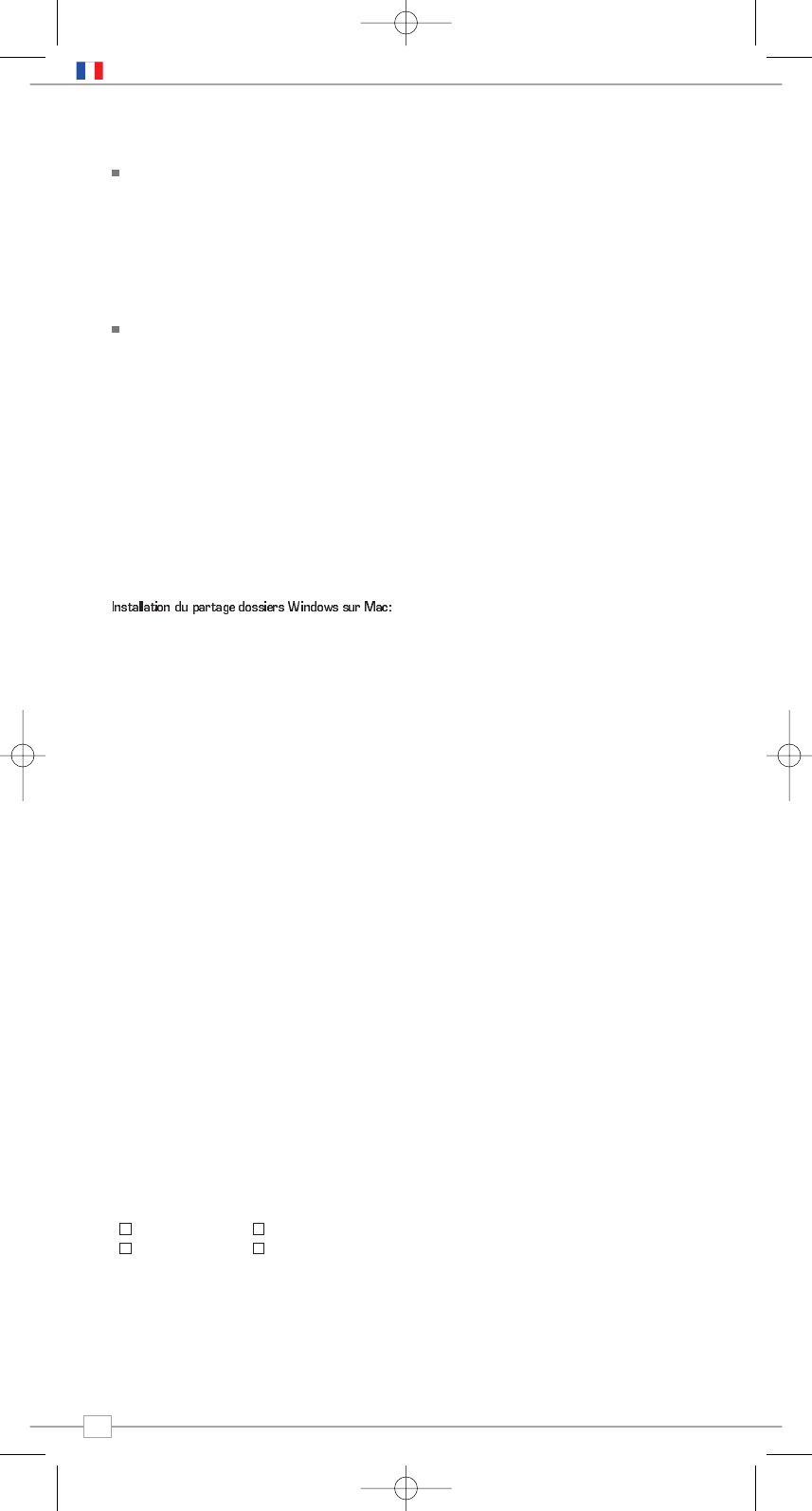La fonction de lecteur multimédia de Mondo Wi-Fi
vous permet de jouer des fichiers audio (AAC, AIFF,
AU, MP3, RM, WAV et WMA) et des listes d’écoute
(M3U) se trouvant en mémoire sur un PC ou Apple
Mac sur réseau. Les fonctions du lecteur multimédia
ont été testées et certifiées pour pouvoir fonctionner
sur Windows 2000, Windows XP, Windows Vista et
Mac OSX 10.2 ou les versions plus récentes.
Installation sur PC Windows
Assurez-vous que votre PC se trouve sur le
réseau, et grâce à Windows Explorer, localisez le
dossier dans lequel se trouvent vos fichiers
audio…faites ensuite les manoeuvres suivantes:
Clic droit sur le dossier.
Choisissez ‘Properties’ (propriétés)
Clic sur ‘Sharing’ (partager)
Choisissez “Share this folder on the network’
(partager ces dossier sur le réseau) et ‘Allow
network users to change my files’ (permettre aux
usagers du réseau de changer mes dossiers).
Veuillez ne pas essayer de partager vos dossiers
“My documents” (mes documents) ou ses sous-
dossiers (p.ex. “My Music” (ma musique).
Installation sur Apple Mac
A partir de la station d’accueil, cliquez sur
‘Préférences système’. De la fenêtre
‘Préférencs système’ se trouvant sous la
section ‘Internet et Réseau’, cliquez ‘Partage’.
Depuis la fenêtre ‘Partage’, faites ceci:
Dans la section ‘Services’, activez
‘partage des dossiers personnels et
‘Partage de fenêtres’. Cliquez aussi sur
‘Start’ pour chacun de ces services.
Désactivez la section ‘Pare-feu’.
Dans la section ‘Internet’, désactivez
‘partage de l’Internet’.
Ouvrez un compte:
Depuis la fenêtre ‘Préférences système’,
dans la section ‘Système’, cliquez sur
‘Comptes’. Choisissez un compte et
souvenez-vous de son nom ‘nom
d’utilisateur’ et de son mot de passe. Cette
information sera utilisée par Mondo Wi-Fi
lorsqu’il se connectera à votre Mac.
Création du répertoire:
Depuis la ‘Station d’accueil’, cliquez sur
‘Finder’. Depuis la fenêtre
‘Finder’, cliquez ‘Applications > Utilities’. Tout
en appuyant sur Ctrl, cliquez sur ‘Accès
répertoire et choisissez ‘Obtenir Info’ et
assurez-vous
que lire / écrire soit activé. Double-cliquez
ensuite sur on ‘Accès répertoire’ et activez
les fonctions suivantes:
AppleTalk LDAPv3
SLP SMB/CIFS
Pour ‘SMB/CIFS’, cliquez sur
‘Configurer’ et choisissez un groupe de
travail approprié.
Copiez-collez les fichiers audio dans ‘Documents’
dans la fenêtre ‘Finder’. Assurez-vous que votre
Mac est bien connecté au réseau sans fil.
Notez que vous pourriez avoir besoin d’attendre
quelques minutes pour que les changements
soient effectifs.
Vous devriez pouvoir, à présent, accéder aux
fichiers audio de votre Mac en choisissant
‘Lecteur multimédia > Partages fenêtres’ sur
Mondo, et en choisissant ensuite votre Mac sur la
liste des appareils. Si, en sélectionnant votre Mac,
vous ne trouvez pas de fichiers partagés, apuyez
sur
SELECT et choisissez “utilisateur” – à ce
moment vous pouvez entrer le “nom d’utilisateur”
et le mot de passe de votre compte Mac.
Accès à la musique “partagée”
Quand Mondo se sera connecté à votre
réseau sans fil, appuyez sur
BACK jusqu’à
ce que ‘Stations’ soit affiché. Utilisez
< et >
pour trouver le menu ‘lecteur multimédia’
sur l’écran, et appuyez sur
SELECT.
En utilisant
< et >, trouvez et choisissez
“partages fenêtres’, puis ‘Rechercher PC’.
Mondo affichera ‘Recherche de PC’. Quand
la recherche est terminée, utilisez
< et >
pour trouver votre PC et le choisir. Mondo
va chercher des fichiers partagés. En
utilisant
< et >, surlignez le fichier correct
et appuyez sur
SELECT.
Mondo va afficher ‘Recherche de dossiers...’ durant
sa recherche dans les dossiers de votre Mac ou PC.
REMARQUEZ Si vous avez un grand
nombre de dossiers, cette opération
pourrait prendre plusieurs minutes.
Quand la recherche de Mondo est finie, il va
afficher ‘Par album’. Vous pouvez alors
naviguer dans les dossiers média, qui
seront organisés ‘Par album’, ‘Par artiste’,
et ‘Liste d’écoute’ s’il y a lieu.
IMPORTANT La première fois que Mondo
Wi-Fi effectue une recherche de dossiers,
un dossier nommé “reciva_media_cache”
s’inscrira dans le dossier audio. Ceci
accélèrera la recherche future de dossiers.
Écouter une seule chanson
Faites défiler jusqu’à voir ‘Par artiste’ et
appuyez sur
SELECT. Utilisez ensuite < et >
pour arriver à votre artiste choisi et appuyez
sur
SELECT. Faites ensuite défiler jusqu’à votre
album désiré et sélectionnez-le. L’indication
‘Ajouter à la queue’ va alors apparaître. Faites
défiler jusqu’à votre piste choisie et appuyez sur
SELECT. Ce choix va alors être joué.
Écouter un album complet
Utilisez < et >, pour trouver et choisir
‘Par artiste, et sélectionnez votre artiste.
Utilisez ensuite
< et >, pour trouver votre
choix d’album, et appuyez ensuite sur
SELECT. L’indication ‘Ajouter à la queue’ va
alors apparaître, appuyez sur
SELECT et
l’album choisi commencera à être joué.
Mettre les chansons en attente
pour être jouées
Mettez en évidence la chanson choisie et
appuyez sur
SELECT. ‘Piste ajoutée à la
queue’ va être affiché.
Mettre les albums en attente pour
être joués
Mettez en évidence l’album choisi et
appuyez sur
SELECT. Faites défiler jusqu’à
’Ajouter à la queue’ et appuyez sur
SELECT.
‘Pistes ajoutées à la queue’ va alors être
affiché.
Mode d’emploi du lecteur multimédia
✓
✓✓
✓
10
Français